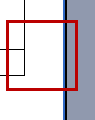在工作中我们有时候会遇到这样的问题,不知道怎么回事,word文本里的表格就多出了两条线,然后打印出来这两条线也是存在的。到底怎么把这两条线去掉呢?

清除word里表格多余线做法
1、Word表格边上多余出来的两条线,我们需要想办法去除它。
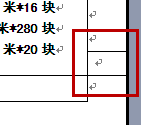
2、首先,应该找到上面菜单的视图选项。

3、然后,点击“工具栏”。

4、接着,再点击“表格和边框”。

5、在出来的对话框里,选择“橡皮擦”。

6、最后,把这两条线擦成灰色。

7、这时候,打印预览一下,发现这两条线已经没有了,再打印出来也是没有多余的线,成功了。